Indesign_第八章_组合对象
- 格式:ppt
- 大小:3.37 MB
- 文档页数:30
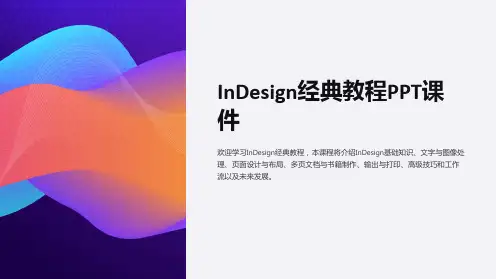
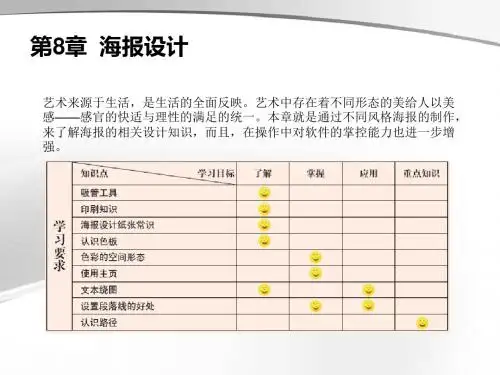
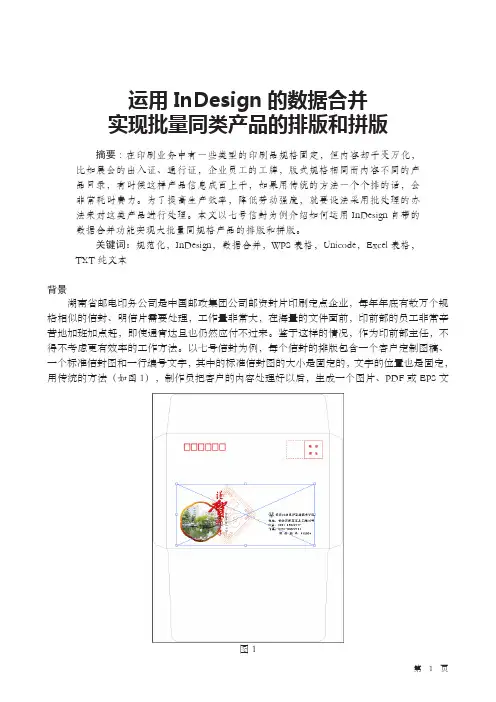
运用InDesign的数据合并实现批量同类产品的排版和拼版摘要:在印刷业务中有一些类型的印刷品规格固定,但内容却千变万化,比如展会的出入证、通行证,企业员工的工牌,版式规格相同而内容不同的产品目录,有时候这样产品信息成百上千,如果用传统的方法一个个排的话,会非常耗时费力。
为了提高生产效率,降低劳动强度,就要设法采用批处理的办法来对这类产品进行处理。
本文以七号信封为例介绍如何运用InDesign自带的数据合并功能实现大批量同规格产品的排版和拼版。
关键词:规范化,InDesign,数据合并,WPS表格,Unicode,Excel表格,TXT纯文本背景湖南省邮电印务公司是中国邮政集团公司邮资封片印刷定点企业,每年年底有数万个规格相似的信封、明信片需要处理,工作量非常大,在海量的文件面前,印前部的员工非常辛苦地加班加点赶,即使通宵达旦也仍然应付不过来。
鉴于这样的情况,作为印前部主任,不得不考虑更有效率的工作方法。
以七号信封为例,每个信封的排版包含一个客户定制图稿、一个标准信封图和一行编号文字,其中的标准信封图的大小是固定的,文字的位置也是固定,用传统的方法(如图1),制作员把客户的内容处理好以后,生成一个图片、PDF或EPS文图1件,再和标准信封图、信封编号排到一个信封页面上,构成一个完整的信封排版文件,由于制作员的喜好,客户的内容会因内容范围的大小不同而不同。
为了实现批处理就必须有统一的规范,唯一不规范的是对客户文件的处理,既然这样,我们就把客户定制的图稿全部统一起来,展开的七号信封含出血的尺寸是269X349mm2,在处理客户的定制图稿时全部规范到269X349mm2,统一了规范,就能方便地运用可变数据排版了。
概述通过将客户的文件进行规范化处理,并统一命名归档,将图片的地址信息、文字内容收集到表格软件中,经过导出的纯文本文件,并将此文件作为数据源导入到InDesign ,利用数据合并生成排版或拼版文件。
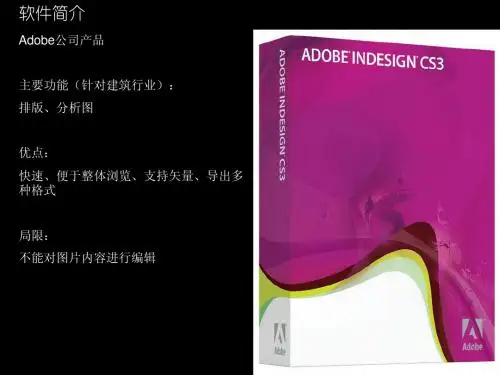



InDesign学习资料作成:刘利民2009年7月27日;InDesign CS2在设计流程中的重要作用;认识界面及操作流程;创建一个典型的文件第1章畅游InDesign CS21.2 认识界面及操作流程InDesign CS2的自定义化界面,可以让设计师随心所欲的对其调整以符合自己的工作习惯。
与Photoshop CS2、Illustrator CS2相似的界面,使设计师更快的掌握界面操作,避免对软件的生疏。
InDesign CS2的操作流程,规范的操作对于设计师进行繁琐的排版工作是极为重要的,同时也为后期的校对及文件输出减少不必要的麻烦。
控制调板浮动调板文档编辑窗口1.3 创建一个典型的文件妥善的管理文件和规范的操作,会让设计师避免原文件的丢失以及减少后期出片、印刷中出现的各种问题。
下面以创建一个典型文件为设计师讲解InDesign CS2的规范操作流程。
创建典型文件的操作步骤如下:1.把从不同渠道收集的图片素材和文字素材分类存放在同一个文件夹中。
2. 通过图像处理软件处理来自不同渠道的图片。
3. 创建文档,按照客户要求对文档的页数、页面大小、边距和分栏等进行设置。
4. 在主页中设计页眉、页码以及大概的版式,统一出版物的风格。
5. 将主页运用到页面中,并置入图片和文字进行排版工作。
6. 排版工作完成后,接下来是对文件的校对以及设置符合印刷的输出。
1.4本章小结在开始使用InDesign之前,首先要了解它的用途。
本章主要介绍了InDesign 是一个排版软件,它在设计流程中所处的位置,让设计师对InDesign有一个初步的认识。
还介绍了InDesign的界面、工具箱及菜单,在开始认识一个软件的应用时必须先了解一些关于软件的基础设置,这些操作就是高级操作的基础。
最后还讲解了如何用正确的操作在InDesign中制作一个文件。
;文件的管理;创建合格的文件;文件的基本操作第2章InDesign CS2开始前的准备工作indd文件链接图片2.2 创建合格的文件好的开始是成功的一半。
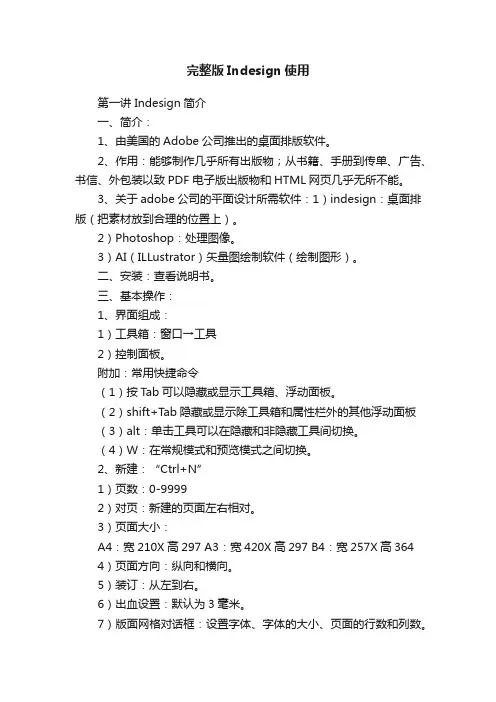
完整版Indesign使用第一讲 Indesign简介一、简介:1、由美国的Adobe公司推出的桌面排版软件。
2、作用:能够制作几乎所有出版物;从书籍、手册到传单、广告、书信、外包装以致PDF 电子版出版物和HTML网页几乎无所不能。
3、关于adobe公司的平面设计所需软件:1)indesign:桌面排版(把素材放到合理的位置上)。
2)Photoshop:处理图像。
3)AI(ILLustrator)矢量图绘制软件(绘制图形)。
二、安装:查看说明书。
三、基本操作:1、界面组成:1)工具箱:窗口→工具2)控制面板。
附加:常用快捷命令(1)按Tab可以隐藏或显示工具箱、浮动面板。
(2)shift+Tab隐藏或显示除工具箱和属性栏外的其他浮动面板(3)alt:单击工具可以在隐藏和非隐藏工具间切换。
(4)W:在常规模式和预览模式之间切换。
2、新建:“Ctrl+N”1)页数:0-99992)对页:新建的页面左右相对。
3)页面大小:A4:宽210X高297 A3:宽420X高297 B4:宽257X高3644)页面方向:纵向和横向。
5)装订:从左到右。
6)出血设置:默认为3毫米。
7)版面网格对话框:设置字体、字体的大小、页面的行数和列数。
8)边距和分栏:(1)边距:文字距文本框的距离。
(2)分栏:把页面分成几部分。
3、置入:“Ctrl+D”向当前文档中添加文字或图形。
4、存储:“Ctrl+S”保存格式为*.indd5、导出:“Ctrl+E”把文档的内容导出为jpeg 格式或PDF格式的文件。
第二讲基本工具的使用一、钢笔工具“P”1、作用:用于绘制线型。
2、操作:1)直接点击用于绘制直线;按住shift加点击用于绘制成45°角的直线;点击并拖动用于绘制曲线。
2)属性设置:(1)X、Y:用于设置直线的位置。
(2)L:设置直线的长度。
(3)旋转角度:对线型进行旋转。
(4)设置线型的粗细和样式。
3)添加锚点工具:“=”用于在线型上添加控制点。
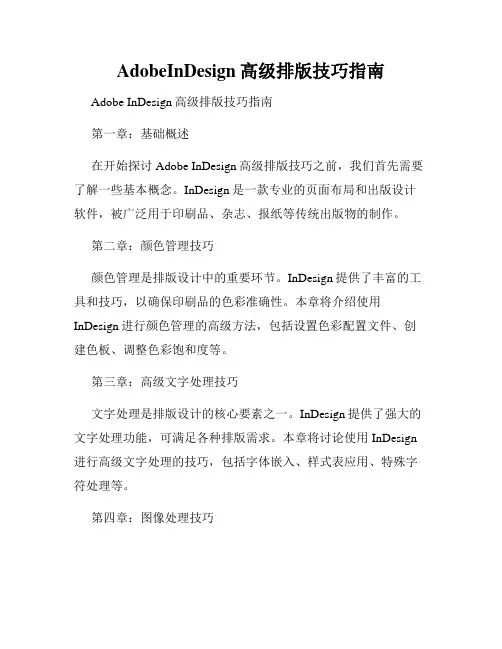
AdobeInDesign高级排版技巧指南Adobe InDesign高级排版技巧指南第一章:基础概述在开始探讨Adobe InDesign高级排版技巧之前,我们首先需要了解一些基本概念。
InDesign是一款专业的页面布局和出版设计软件,被广泛用于印刷品、杂志、报纸等传统出版物的制作。
第二章:颜色管理技巧颜色管理是排版设计中的重要环节。
InDesign提供了丰富的工具和技巧,以确保印刷品的色彩准确性。
本章将介绍使用InDesign进行颜色管理的高级方法,包括设置色彩配置文件、创建色板、调整色彩饱和度等。
第三章:高级文字处理技巧文字处理是排版设计的核心要素之一。
InDesign提供了强大的文字处理功能,可满足各种排版需求。
本章将讨论使用InDesign 进行高级文字处理的技巧,包括字体嵌入、样式表应用、特殊字符处理等。
第四章:图像处理技巧在页面布局中,图像是不可或缺的元素之一。
本章将介绍如何利用InDesign的图像处理功能,包括调整大小、裁剪、添加效果等,以达到最佳的视觉效果。
第五章:专业印刷输出技巧设计师通常需要将完成的作品输出到印刷厂进行印刷。
本章将讲解如何使用InDesign进行专业印刷输出的技巧,包括设置输出参数、创建印刷预览、打包文件等。
第六章:交互式电子出版技巧传统的印刷出版物之外,越来越多的设计师转向创建交互式的电子出版物,如电子杂志、网页等。
本章将介绍如何使用InDesign创建交互式电子出版物,包括添加链接、创建按钮、导出为HTML等。
第七章:高级排版技巧案例分析通过实际案例分析,本章将展示一些设计师在使用Adobe InDesign进行高级排版时所面临的挑战,并分享解决方案。
这些案例将涵盖各种排版设计领域,包括杂志、报纸、书籍等。
第八章:快捷键和定制技巧在日常使用InDesign时,熟悉快捷键和定制功能可以极大地提高工作效率。
本章将介绍一些常用的快捷键和如何进行定制,以满足个人工作习惯和需求。

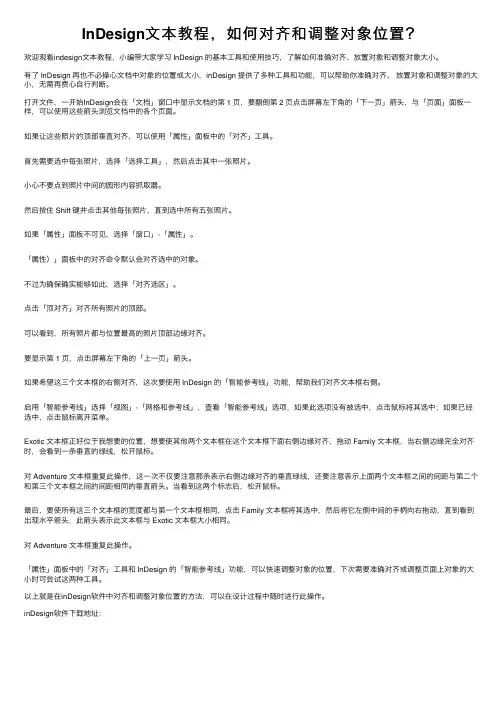
InDesign⽂本教程,如何对齐和调整对象位置?欢迎观看indesign⽂本教程,⼩编带⼤家学习 InDesign 的基本⼯具和使⽤技巧,了解如何准确对齐、放置对象和调整对象⼤⼩。
有了 InDesign 再也不必操⼼⽂档中对象的位置或⼤⼩,inDesign 提供了多种⼯具和功能,可以帮助你准确对齐、放置对象和调整对象的⼤⼩,⽆需再费⼼⾃⾏判断。
打开⽂件,⼀开始InDesign会在「⽂档」窗⼝中显⽰⽂档的第 1 页,要翻倒第 2 页点击屏幕左下⾓的「下⼀页」箭头,与「页⾯」⾯板⼀样,可以使⽤这些箭头浏览⽂档中的各个页⾯。
如果让这些照⽚的顶部垂直对齐,可以使⽤「属性」⾯板中的「对齐」⼯具。
⾸先需要选中每张照⽚,选择「选择⼯具」,然后点击其中⼀张照⽚。
⼩⼼不要点到照⽚中间的圆形内容抓取器。
然后按住 Shift 键并点击其他每张照⽚,直到选中所有五张照⽚。
如果「属性」⾯板不可见,选择「窗⼝」-「属性」。
「属性)」⾯板中的对齐命令默认会对齐选中的对象。
不过为确保确实能够如此,选择「对齐选区」。
点击「顶对齐」对齐所有照⽚的顶部。
可以看到,所有照⽚都与位置最⾼的照⽚顶部边缘对齐。
要显⽰第 1 页,点击屏幕左下⾓的「上⼀页」箭头。
如果希望这三个⽂本框的右侧对齐,这次要使⽤ InDesign 的「智能参考线」功能,帮助我们对齐⽂本框右侧。
启⽤「智能参考线」选择「视图」-「⽹格和参考线」,查看「智能参考线」选项,如果此选项没有被选中,点击⿏标将其选中;如果已经选中,点击⿏标离开菜单。
Exotic ⽂本框正好位于我想要的位置,想要使其他两个⽂本框在这个⽂本框下⾯右侧边缘对齐,拖动 Family ⽂本框,当右侧边缘完全对齐时,会看到⼀条垂直的绿线,松开⿏标。
对 Adventure ⽂本框重复此操作,这⼀次不仅要注意那条表⽰右侧边缘对齐的垂直绿线,还要注意表⽰上⾯两个⽂本框之间的间距与第⼆个和第三个⽂本框之间的间距相同的垂直箭头。
indesign使用指南InDesign使用指南InDesign主要是用来为图文类的书、杂志等成册的印刷品排版的软件。
我们在排版过程中,一般来说,做的最多的就是置入图片、置入文字内容、做一定的装饰性的图形或字符、制作页码、页眉。
通过你自己的设计、编排来实现协调、有秩序、有美感的版面。
(这其中核心的内容就是对图片的大小、位置进行编辑,有时还需要对图片进行裁切或者效果的编辑;对文字的字体、大小、字的间距、行间距等进行设计和编辑;做一些创意性的装饰图纹等)【关于文档新建以及页面的初步认识】一般报纸会有固定版面设计和模板,直接用前辈们做好的就可以了,不用新建。
【第一步,我们要新建一个文档】这里可以设置页面的大小、页数如果初次设置的页数不够的话,也没关系,在窗口中的“页面”中可以右键“插入页面”or“删除跨页“来修改。
新建文档【第二步,设置边距和分栏】设置边距主要就是要设置好‘版心’(即版面内文主体)所占的面积边距就是版心距离裁切边上、下、左、右的距离这里可以设置栏数和栏间距,这个不用讲,你设置一下就明白了设置边距分栏对页图中所表示的就是一个对页的样子最外边的红色线是出血线,我们所有的出血的图都要做到这个边线才可以目前我们看到的这个页面是分2栏的栏间距是5毫米这些线条都是辅助我们排版对齐用的,如果你想看排好后的效果,可以用control+: 来看到没有辅助线的版面~个人的习惯内边距比外边距稍大2-3毫米左右,因为内边是要装订的,这样看起来更方便一些。
合适的版心是需要耐心去调整的,有时候只是1、2毫米的差别整体的效果就会很不一样。
设计版心的时候一要考虑文字量的大小,二要考虑整本书的图片量,在最初就对正本书图文关系有一个统一的规划。
有些书为了版式的新颖和体现书的独特风格于气质,运用比较特殊的版心,例如天(上边距大)特别开的占到1/3页面的,或者版心在一个页面的左侧或右侧,留下一部分空白等等,这些都需要你去设计和不断的尝试,所有的设计都没有完全固定的标准,力求做到方便阅读、适合、美观。
Indesign教程大全预览说明:预览图片所展示的格式为文档的源格式展示,下载源文件没有水印,内容可编辑和复制InDesign CS为什么要使用InDesign 排版软件?大家知道,电子排版是计算机应用中发展较早的领域之一。
早在上世纪八十年代便已经得到了成熟的应用,从而使我们彻底告别了铅与火的时代。
形成了印刷领域的一场革命。
而苹果电脑又是这一领域的领军者。
一般来说,在苹果电脑上,单页或小篇幅的简报的排版,我们使用FreeHand 和Illustrator 软件,长篇书籍的排版则使用PageMaker 和QuarkXpress 软件。
尤其是PageMaker,由于这个软件进入中国市场较早,在国内用户中使用的更为广泛,有不少的朋友使用PageMaker 已经达到了炉火纯青的境界。
而许多印前企业,更是以PageMaker 为核心,形成了一套完整的印前作业流程。
那么,既然如此,我们为什么要舍弃熟悉的PageMaker,转移到InDesign 上来呢? 给我一个理由先!我想,之所以要使用InDesign,是因为这是人们对于出版物要求的提高的需要,也是科技发展的必然。
理由有四个:1) 目前在苹果电脑上,硬件和软件的性能发展很快,尤其是在操作系统上,已经广泛使用了Mac OS X,这种操作系统使用了UNIX 技术,使得它的功能较之以前的系统有了本质的飞跃。
正因为如此,在经过一个时间不长的过渡期之后,Mac OS X 将成为苹果电脑上唯一可以使用的操作系统。
另一方面,由于PageMaker 这个软件已经发行了很长时间,本身存在着许多先天性不足,因此,Adobe 公司已经正式宣布停止PageMaker 软件的开发和升级,用InDesign 来完全替代PageMaker。
这样,现在仍然在使用PageMaker 的朋友将面临这样的窘境:你只能在已经过时的MacOS 9 上勉强使用它,你不仅享受不到OSX的强大功能,而且还要以最大的忍耐力来面对PageMaker 的各种缺陷。
IndesignCS5完全自学教程第一章入门基础 1.1 ID界面介绍讲解内容:ID界面介绍、自定义工作区和基本操作、标尺和参考线、路径文字、简单的杂志栏目页面涉及案例:金枪鱼招贴/设计海报第二章文本与段落讲解内容:广告常用文字效果、字符面板的使用、网格文本和纯文本、置入word/excel和串接文本、文字绕排和组织对象、串接字符和段落样式难点讲解、文章编辑器及文件检查涉及案例:报纸广告/中学教材/名片设计/家居画册/化妆品广告/流程表第三章绘制图形讲解内容:复合路径的使用、绘制不规则图案涉及案例:橙子出厂卡设计/牛排菜单设计第四章图像相关基础知识讲解内容:图像相关基础知识、剪切路径、图片链接、使用库管理对象、图像效果设置、编辑图层涉及案例:金融企业画册/汽车画册/时尚杂志卷首语/酒店画册/中国风画册第五章颜色讲解内容:颜色基础及渐变色、色板应用及管理涉及案例:开业广告/打折海报第六章表格讲解内容:Indesign中置入表格以及调整和美化技巧涉及案例:课程表第七章长篇文档的编排讲解内容:页面的基本操作方法,包括主页的应用、页面和跨页的设置、页码及书籍的创建设置第八章印前和输出讲解内容:印前检查包括的打包文件、颜色印叠设置、印陷和预检文档基本打印知识、如何输出PDF、打印相关设置第九章实战案例讲解内容:版面设计知识讲解、各章节知识打碎重新组合使用涉及案例:分析手册设计/时尚杂志内页设计/时尚杂志内页设计/邀请函设计/中国黄金宣传册/夏日护肤折页广告/茶画册设计12分钟第一章入门基础 1.1 ID界面介绍带着强烈目的的学习,效率会很高。
”为什么要在众多排版软件中选择Indesign,Indesign可以实现的设计类型以及其界面介绍。
10分钟1.2自定义工作区和基本操作了解自定义工作区,让indesign为你量身定制工作区。
了解基本操作,indesign大门开启。
7分钟1.3 标尺和参考线标尺和参考线作为重要的参考工具,对我们设计过程中用于定位/度量有着关键的作用,什么情况适用什么标尺和参考线,你清楚吗?13分钟1.4金枪鱼招贴通过简单招贴的案例,了解Indesign工具栏常用工具示范使用,图片的置入和调整。
《InDesign》课程教学大纲一、课程性质《InDesign》是动漫设计专业的一门专业必修课程,也是计算机系其他专业的一门专业选修课。
本课程依据大专学生情况着重AutoCAD基本功能和使用技巧。
教学中根据专业的特点,有所侧重,突出应用,培养学生具有基本的图示能力、读图能力、空间想象力和思维能力,使学生能在较短的时间内掌握Auto CAD的基本绘图原理和作图方法,并能够识读和绘制一般的零件图、机械装配图、室内装修设计图。
二、教学方法和教学形式建议1、本课程使用计算机多媒体教学手段2、本课程采用讲授与上机练习相结合的方式,时间比例基本为1:1。
三、考核方式及成绩评定方式考虑到本课程的实践性,本课程不进行笔试形式的考试,以上机实践操作为考核内容。
总成绩以百分制计算。
总评成绩=考勤10%+实验30%(上机成绩+实验报告)+考试60%(作品+答辩)。
若其中任何一项为0,则该门课不及格。
四、课程教学要求的层次掌握:要求学生能够全面、深入理解和熟练掌握所学内容,并能够用其分析、初步设计和解答与应用相关的问题,能够举一反三。
理解:要求学生能够较好地理解所学内容,并且能够进行简单分析和判断。
了解:要求学生能够一般地了解所学内容。
五、学时分配课程教学总学时数为72学时,其中理论学时36,实验学时36。
六、教学目标及教学内容第一章:AutoCAD绘图基础本章讲解AutoCAD的发展及其在各行业的主要用途,介绍AutoCAD的工作界面及基本操作,其中重点讲解工具栏、绘图工具栏、命令行窗口、状态栏、快捷菜单和工具选项板的主要功能,以及新建、打开和保存等常用的基本操作。
教学重点和难点:1.了解AutoCAD的发展及应用2.了解AutoCAD的工作界面3.理解绘图区、命令行、状态栏的用途及使用方法4.掌握AutoCAD的基本操作第二章:绘图设置通过本章内容的学习,可以了解绘图前的一些准备工作,其中包括绘图单位和绘图区域的设置,绘图时图纸的规范问题,能够理解相对坐标与绝对坐标的区别和联系,并且能灵活应用精确绘图的辅助工具,如正交、对象捕捉、对象追踪、极轴追踪和DYN动态输入等。